安装本地化文件¶
在这个指南中,您将下载和安装由社区管理的本地化文件,以本地化Orchard Core CMS的管理界面。
你需要什么¶
- 当前版本的.NET SDK。您可以从这里下载:https://dotnet.microsoft.com/download.
- 一个文本编辑器和一个终端,您可以在其中输入dotnet命令。
- 已经运行的Orchard Core CMS网站。如果您还没有完成,请按照指南创建Orchard Core CMS网站进行操作。
下载本地化文件¶
本地化文件由社区在Crowdin网站上管理。任何人都可以提供自定义语言或为现有语言做贡献。
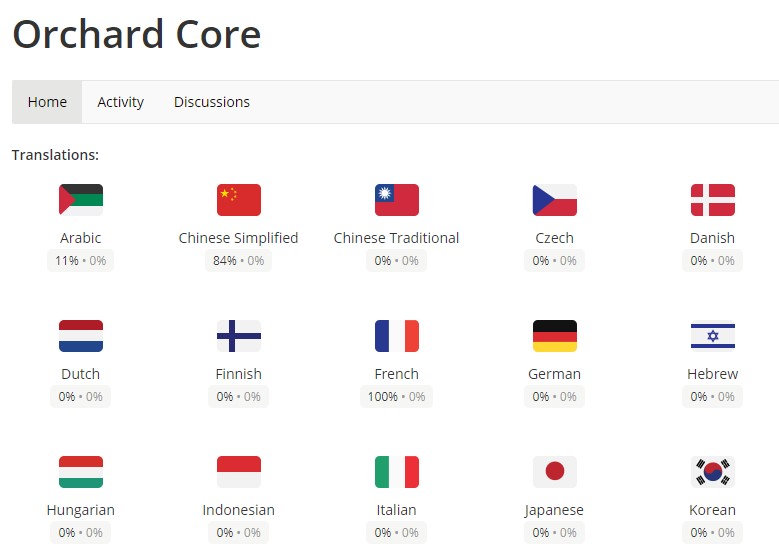
对于这个指南,我们将下载法语语言。
- 单击__French__,将显示一个包含所有
.pot文件列表的页面。 - 单击页面右上角的__下载或上传__按钮。
- 选择 下载,你的浏览器将下载一个名为
fr.zip的压缩文件。
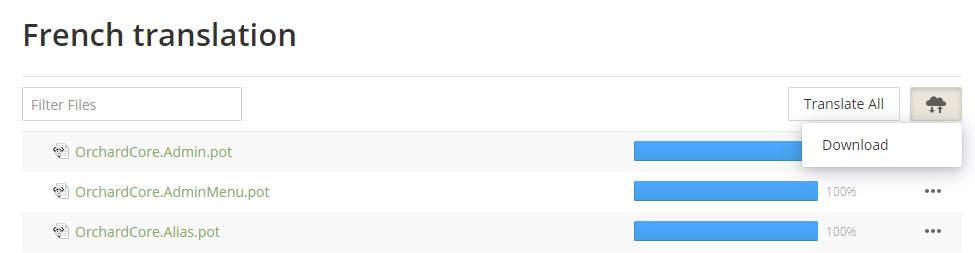
提取本地化文件¶
你下载的压缩文件需要在你的 Orchard Core CMS 网站的“本地化”文件夹中解压缩。
- 创建一个名为
[your_site_root]/Localization的文件夹,其中your_site_root是你的网站位置。 - 将文件
fr.zip解压缩到“本地化”文件夹中。
结果应该类似于这样:
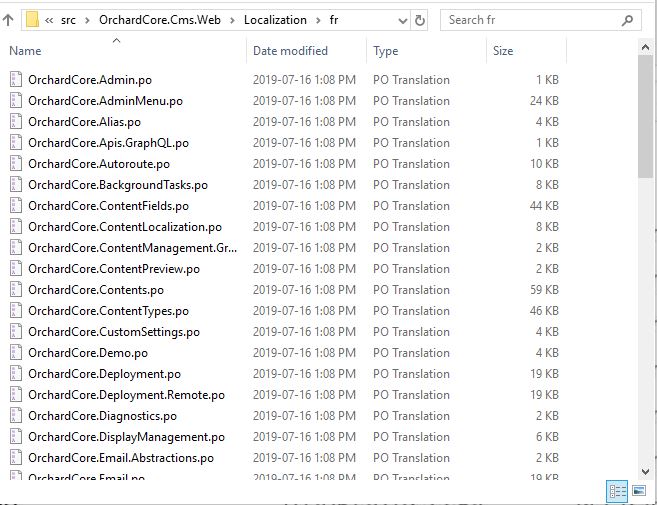
配置支持的区域设置¶
默认情况下,新的 Orchard Core CMS 网站只接受默认系统区域设置。这一步将配置它接受法语作为备用语言。
- 打开 Orchard Core CMS 的管理部分,通过在 https://localhost:5001/admin 中打开浏览器。
- 在__Configuration__ > Settings > Cultures__部分中,选择
fr | French然后点击__Add culture。 - 点击__Save__,网站会重新加载。
启用本地化并测试网站¶
为了使Orchard Core CMS使用这些新文件,我们需要启用本地化功能。
- 在__Modules__页面搜索__Localization__并点击 Enable。如果该功能已经启用,则无需进行任何操作。
- 在当前的URL中,添加
?culture=fr,链接应如下所示:https://localhost:44300/blog/OrchardCore.Features/Admin/Features?culture=fr。
此时大多数文本应该显示为法语。
从现在开始,如果浏览器将法语配置为其默认的区域设置,则管理界面将使用我们下载的法语文本翻译显示。
?culture=fr只是一种模拟当前请求应使用法语作为UI文化的方式之一。
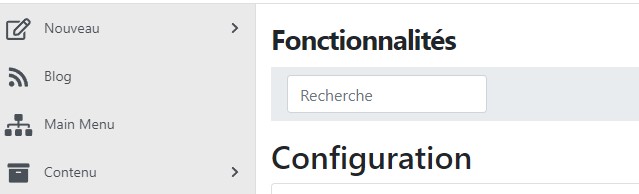
总结¶
您刚刚在Orchard Core CMS中下载并启用了新的本地化。
该文档由Chat-GPT 翻译
Last update:
March 22, 2023